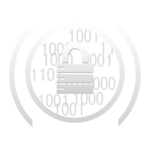Диагностика сети — важный аспект работы IT-специалистов, и утилита traceroute является мощным инструментом для выявления проблем на пути передачи данных между устройствами. Она помогает понять, где именно на маршруте возникают задержки или потери, обеспечивая детальный анализ сети. В этом посте мы разберём, как работает traceroute, лучшие практики его использования, а также приведём примеры для наглядности.
Оглавление
Что такое traceroute?
Traceroute — это сетевая утилита, которая отслеживает маршрут передачи данных от вашего устройства до целевого IP-адреса. В отличие от ping, который просто проверяет доступность, traceroute показывает все промежуточные узлы (хопы), через которые проходят данные, а также измеряет время отклика каждого из них.
Как это работает:
Утилита отправляет серию пакетов с постепенно увеличивающимся временем жизни (TTL).
Каждый узел, который принимает пакет, отвечает ICMP-сообщением «время вышло» или «недоступно».
Traceroute анализирует ответы и отображает узлы маршрута с указанием их IP-адресов и времени отклика.
Почему стоит использовать traceroute?
Утилита traceroute полезна для:
Выявления узких мест: Определить, на каком участке маршрута возникают задержки или потери.
Анализа сети: Узнать структуру маршрута между устройствами.
Устранения проблем: Найти сбои в соединении, вызванные конкретными узлами.
Пример использования:
Допустим, вы хотите выяснить, почему ваш доступ к определённому сайту замедлен. В командной строке выполните:
traceroute example.com
На Windows используйте:
tracert example.com
Вы получите список узлов, например:
Tracing route to example.com [93.184.216.34] over a maximum of 30 hops:
1 1 ms 1 ms 1 ms 192.168.1.1
2 10 ms 12 ms 10 ms 10.0.0.1
3 15 ms 20 ms 17 ms isp-gateway.com [203.0.113.1]
4 40 ms 42 ms 45 ms 192.0.2.1
5 100 ms 120 ms 110 ms 93.184.216.34
Trace complete.
Из этого видно, что задержка возрастает на этапе
====code====
192.0.2.1
=============
, что может свидетельствовать о перегруженности узла или проблемах с оборудованием.
Лучшие практики использования traceroute
Анализируйте задержки: Если задержка резко возрастает на определённом хопе, это может указывать на узкое место в сети.
Сравнивайте результаты: Проводите диагностику в разное время дня, чтобы выявить периодические перегрузки.
Используйте флаги: Например, в Linux вы можете задать другой порт с помощью флага
====code====
-p
=============
, чтобы обойти блокировки на стандартных портах.
Пример с использованием флагов:
Чтобы проверить маршрут на нестандартном порту, используйте:
traceroute -p 8080 example.com
Это может быть полезно, если стандартный порт ICMP заблокирован.
Ограничения утилиты traceroute
Хотя traceroute предоставляет ценную информацию, она не лишена недостатков:
Нет гарантии точности: Некоторые узлы могут не отвечать на запросы, что затрудняет диагностику.
Ограниченная информация: Утилита не анализирует, почему конкретный узел перегружен.
Блокировки ICMP: Если сеть или узел блокируют ICMP-пакеты, traceroute может не показать маршрут полностью.
Пример с блокировкой:
Если часть маршрута заблокирована, вы можете увидеть следующий результат:
Tracing route to example.com [93.184.216.34] over a maximum of 30 hops:
1 1 ms 1 ms 1 ms 192.168.1.1
2 10 ms 12 ms 10 ms 10.0.0.1
3 * * * Request timed out.
4 100 ms 120 ms 110 ms 93.184.216.34
Trace complete.
Здесь видно, что узел на третьем хопе не отвечает, но маршрут продолжается дальше.
Вывод
Утилита traceroute остаётся мощным инструментом для диагностики сетевых маршрутов. Она позволяет глубже понять проблемы на пути передачи данных, чем ping, но её ограничения требуют осторожной интерпретации результатов. Для более комплексного анализа можно использовать решения вроде MTR, которые объединяют возможности ping и traceroute, а также инструменты сетевого мониторинга. Эффективное использование этих технологий поможет вам быстрее находить и устранять проблемы в сети.
Сообщения блогов группы «Личные блоги» (www.securitylab.ru)